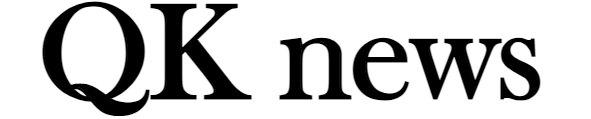목차
이번에는 구글스프레드시트(이하, 스프레드시트)의 Hyperlink 함수에 대해서 알아보고자 한다.
하이퍼링크를 하는데 무슨 함수를 써야하냐고 생각할 수 도 있겠다.
그러나, 스프레드시트의 많은 기능들이 그렇듯, 기본 도구로 이용할 수 있는 기능들을 굳이 함수로 구현했을 때, 효율이 폭발하는 경우가 있다. 바로 Hyperlink가 그렇다.
본 글에서는 스프레드시트의 Hyperlink 함수의 기본적인 사용법과 함께, 함수로 사용했기에 적용할 수 있는 추가 기능들을 알아보고자 한다.
Hyperlink 함수 기본 사용
Hyperlink 함수의 기본적인 사용 방법은 아래와 같다.
= HYPERLINK("URL", [이름])기본적으로는 괄호안에 따옴표로 감싼 URL 주소만 넣어도 잘 작동한다.
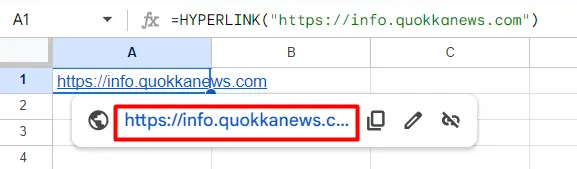
위와 같이 마우스를 주소 위로 가져가면, 주소창이 생겨나고 이를 클릭하면 해당 주소로 갈 수 있다.
그러나, 대부분의 주소는 경우 상당히 길고 복잡하다. 그럴 땐, 아무리 긴 URL도 깔끔하게 보일 수있도록 이름표를 달아준다.
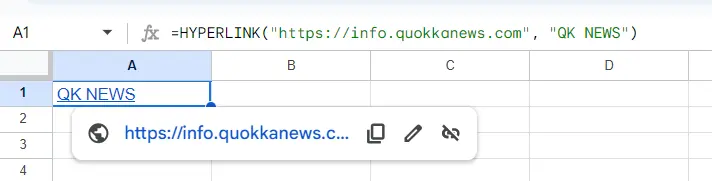
다음과 같은 방법으로 훨씬 복잡한 주소도 깔끔하게 관리할 수 있다.
Hyperlink + image 함수, 이름표 대신 그림에 링크 걸기
글자에만 링크를 걸라는 법은 없다.
파란색의 심심한 글자 링크에 지쳤다면, image 함수로 그림 링크를 넣어보자.
참고로 이미지 함수는 간단하게 아래와 같이 작성 가능하다.
=image("URL")외부의 파일을 가져오는 개념이므로 관련 작업이 처음이라면 아래와 같은 메세지가 뜬다.
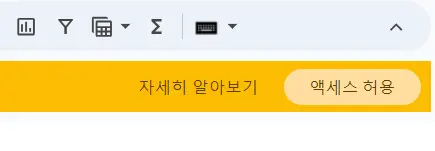
“액세스 허용” 클릭
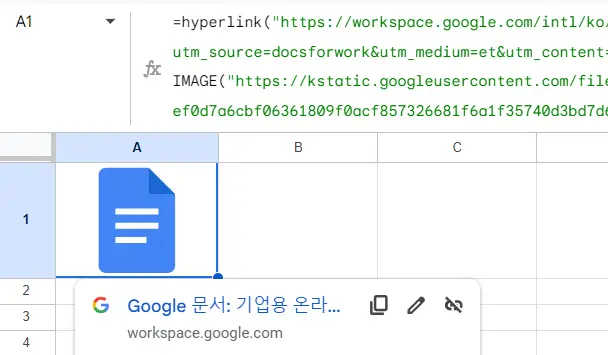
Hyperlink + googlefinance, 주가에 링크 걸기(함수에 링크걸기)
사실 그림에 링크 걸기에서 주목해야할 부분은 라벨에 어떤 함수든 넣을 수 있다는 점이다.
따라서, 우리는 링크를 위한 셀을 굳이 따로 둘 것 없이, 필요한 정보가 담긴 셀에 그와 관련한 링크를 걸 수 있다.
예를 들면, 구글파이낸스로 얻어온 테슬라 주가에 구글 파이낸스 페이지를 연결하는 식이다.
참고로 구글 파이낸스 함수로 테슬라(티커:TSLA)의 주가 불러오기는 아래와 같이 적용 할 수 있다.
=googlefinance("TSLA", "price")불러온 주가에 구글 파이낸스의 테슬라 페이지를 연결해보면 다음과 같다.

=HYPERLINK("https://www.google.com/finance/quote/TSLA:NASDAQ", GOOGLEFINANCE("TSLA","Price"))Hyperlink, 나만의 주식 포탈 만들기
하이퍼 링크를 함수로 썼을 때, 특히 편한 부분은 함수와 변수를 활용할 수 있다는 점이다.
익숙하지 않으면 기본 기능 대비 다소 어려워 보일 수 있어도 여러 포인트에 적용하고자 할 때에는 오히려 더 빠를 뿐 아니라 응용 범위도 다양하다.
홈페이지마다 다르긴 하지만, 대체로 주소에는 작성 규칙이 있다.
위에서 작성한 구글 주소의 경우 뒷 부분에 티커가 들어간다.
티커가 중요한 식별자로 쓰이는 만큼 다른 주식 포털의 주소도 대체로 비슷한 규칙을 갖는다.
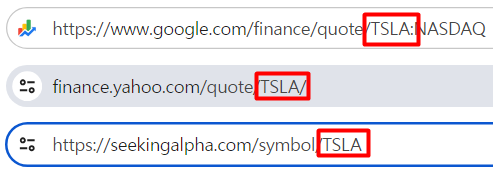
따라서, 해당 부분을 변수로 두면 본인 입맛에 따라, 원하는 회사의 다양한 포탈 링크를 만들어 낼 수 있다.
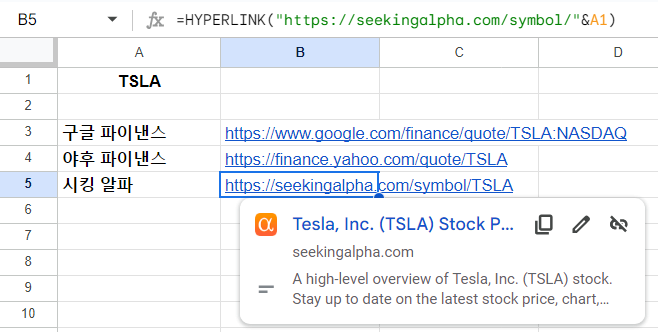
방법은 티커에 해당하는 부분만 A1 셀로 변경하는 것으로 모두 같다. 참고로 작성한 함수는 아래와 같다.
B3 셀 : HYPERLINK("https://www.google.com/finance/quote/"&A1&":NASDAQ")
B4 셀 : HYPERLINK("https://finance.yahoo.com/quote/"&A1)
B5 셀 : HYPERLINK("https://seekingalpha.com/symbol/"&A1)물론, 위의 예에서도 라벨을 함수, 그림으로 변경 등은 당연히! 전부 가능하다.
스프레드시트 함수 전 항목의 확인은 “구글 시트 함수 목록“에서 확인할 수 있다.